Użytkownicy systemu wFirma dla biur rachunkowych korzystający z modułu magazynu poza kompletowaniem towarów mają również możliwość dekompletacji zakupionych towarów, czyli rozłożenia składników wchodzących w skład tego kompletu na pojedyncze elementy. Wówczas możliwa jest sprzedaż poszczególnych składników. Dekompletacja towaru jest funkcją szczególnie przydatną dla użytkowników, którzy dokonują zakupu towarów a następnie odsprzedają ich poszczególne części.
Dekompletacja towaru
Krok 1.
Aby zdekompletować zakupiony produkt należy najpierw dodać nowy produkt - komplet w systemie. Wówczas należy przejść do zakładki: MAGAZYN » PRODUKTY » PRODUKT » DODAJ PRODUKT i w pojawiającym się oknie uzupełnić dane produktu a w pozycji Typ zaznaczyć opcję KOMPLET. Następnie należy przejść do zakładki KOMPLETACJA i w oknie które się pojawi wybrać elementy, wchodzące w skład produktu głównego oraz określić ich ilość.
Krok 2.
Następnie należy przejść do zakładki MAGAZYN » PRODUKCJA » NOWE ZLECENIE » DEMONTAŻ i w pojawiającym się oknie dodawania nowego dokumentu ZPD, w polu Treść wybrać produkt, który planujemy zdemontować.
Po zapisaniu, zlecenie produkcyjne demontażu (ZPD) pojawi się na liście dokumentów. A jego status zostanie oznaczony jako NOWE.
Krok 3.
W ostatnim kroku należy zakończyć zlecenie demontażu. W tym celu należy zaznaczyć je na liście i wybrać z górnego menu opcję REALIZACJA » ZAKOŃCZ PRODUKCJĘ.
Wówczas dekompletacja towaru zostanie sfinalizowana i status zlecenia zostanie zmieniony na ZAKOŃCZONE. Zakończenie zlecenia produkcyjnego spowoduje powstanie nowych produktów, zmieniając automatycznie stany magazynowe poszczególnych elementów składowych. Zmniejszy się stan produktu demontowanego (produktu głównego), a wzrośnie stan elementów składowych (półproduktów) oraz powstaną powiązane dokumenty PW i RW.
Do powstałych produktów użytkownik będzie miał możliwość wystawienia m.in. faktury, paragonu czy przesuwać produkt między magazynami, co zostało opisane w artykule: Zarządzanie produktami - funkcjonalność magazynu.
Dekompletacja towaru a daty ważności
Jeśli dla co najmniej jednego ze składników kompletu zostały włączone daty ważności (niezależnie od tego czy funkcja daty ważności została włączona dla kompletu) po zakończeniu demontażu pojawi się komunikat o przyjęciu partii (na podstawie dokumentu PW) zawierające części składowe kompletu bez ustalonych dat ważności.
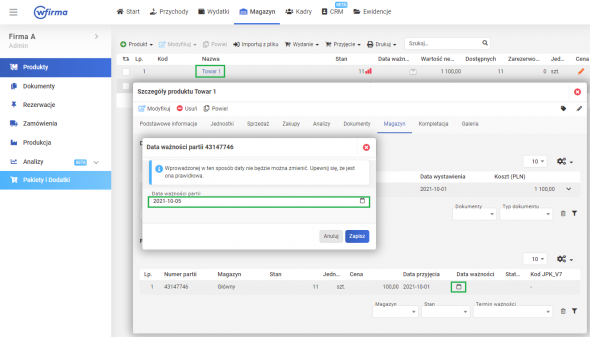






















































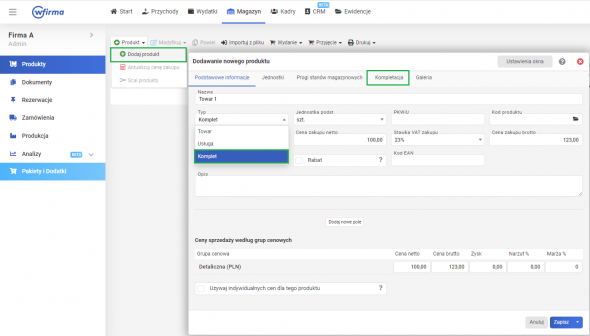
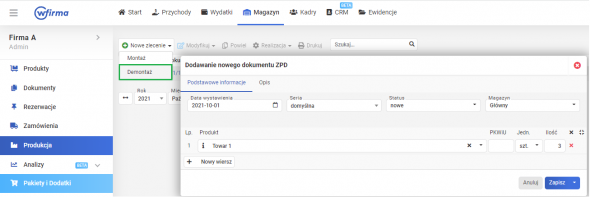
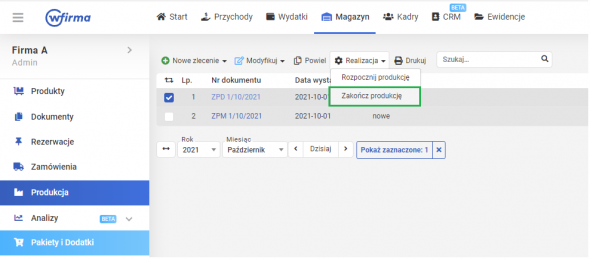
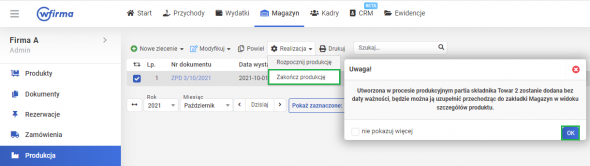
 i uzupełnić datę ważności dla danej partii
i uzupełnić datę ważności dla danej partii